海尔笔记本U盘装系统BIOS设置
一、硬件:海尔笔记本;U盘
二、所需要软件:
1、系统安装GHOST文件:WINDOWS XP; WINDOWS 7; WINDOWS 8; WINDOWS10。下载地址:http://www.tudoupe.com/xt/
2、系统安装工具:土豆WinPE_u盘装系统V 2.0,(下载及使用方法详见网站)地址:http://www.tudoupe.com/down/2014660.html
3、准备前提:已经制作好土豆PE系统的U盘
三、步骤:
u盘插入到电脑的usb插口处(建议直接将u盘插入笔记本的usb插口,而不要把u盘插在usb延长线上,延长线上插u盘其传输性能不好。),然后开机或者重启电脑(电脑已开启的情况),当看到电脑开机画面时连续按下快捷键“F12”;如下图所示:为海尔笔记本电脑的开机画面(电脑开机画面可能会有所不同,但是只要看到开机画面就要连续按下快捷键)
一、硬件:海尔笔记本;U盘
二、所需要软件:
1、系统安装GHOST文件:WINDOWS XP; WINDOWS 7; WINDOWS 8; WINDOWS10。下载地址:http://www.tudoupe.com/xt/
2、系统安装工具:土豆WinPE_u盘装系统V 2.0,(下载及使用方法详见网站)地址:http://www.tudoupe.com/down/2014660.html
3、准备前提:已经制作好土豆PE系统的U盘
三、步骤:
u盘插入到电脑的usb插口处(建议直接将u盘插入笔记本的usb插口,而不要把u盘插在usb延长线上,延长线上插u盘其传输性能不好。),然后开机或者重启电脑(电脑已开启的情况),当看到电脑开机画面时连续按下快捷键“F12”;如下图所示:为海尔笔记本电脑的开机画面(电脑开机画面可能会有所不同,但是只要看到开机画面就要连续按下快捷键)
当我们连续按下快捷键F12后,便会进入一个启动项选择的画面,我们通过键盘上的上下方向键把光标移至显示为usb启动的选项即可;如下图所示:
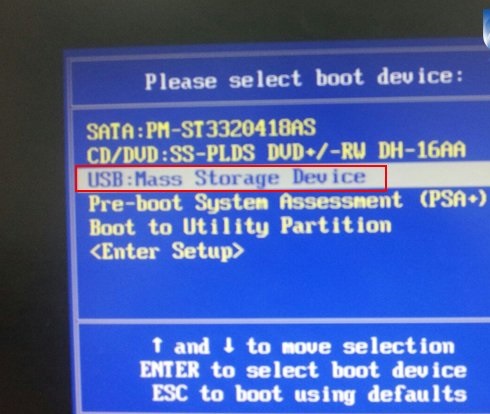
选择好u盘启动的选项后,按下回车键确认,电脑便会从u盘启动并且进入u盘
进入U盘重装系统请参阅http://www.tudoupe.com/video/index.html视频教程!!
进入U盘重装系统请参阅http://www.tudoupe.com/video/index.html视频教程!!
